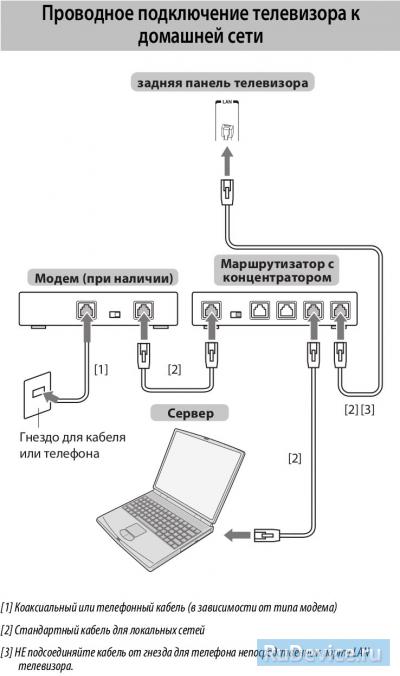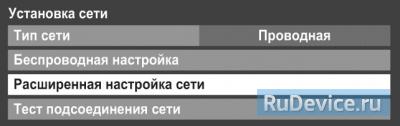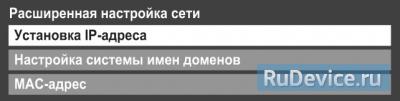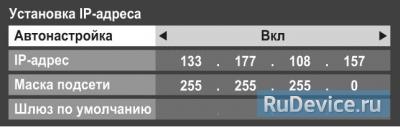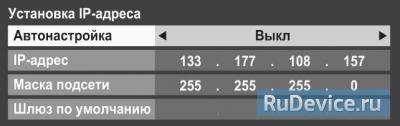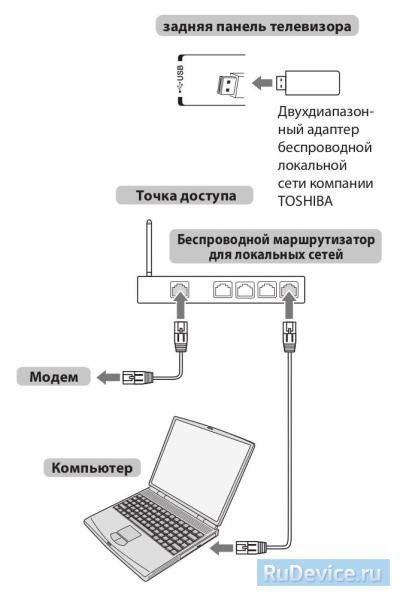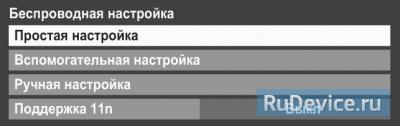Настройка интернет на телевизоре Toshiba
При использовании концентратора или коммутатора для подключения телевизора к домашней сети не удастся использовать автоматическую настройку, и сетевой адрес потребуется настроить вручную. При использовании маршрутизатора с встроенной поддержкой протокола DHCP воспользуйтесь автоматической настройкой. Выполнить настройку вручную, возможно, не удастся. При подключении телевизора к ПК напрямую используйте перекрёстный сетевой кабель.
Сначала нужно выбрать тип сети для подключения. Для этого перейдите по пунктам меню Настройка; → Предпочтения; → Установка сети; → выберите параметр Тип сети; и затем значение Проводная; и Беспроводная;.
Если двухдиапазонный адаптер беспроводной локальной сети не подключен, беспроводную сеть выбрать не удастся.
Проводное подключение (LAN)
На маршрутизаторе, подключённом к такому телевизору, обычно следует устанавливать установить для параметра Автонастройка; значение Вкл.;.
Если функция DHCP маршрутизатора выключена, установите для параметра Автонастройка; значение Выкл.; и введите IP-адрес вручную.
Установка IP-адреса
- Автоматическая
- В меню Предпочтения; перейдите по пунктам Установка сети; → Расширенная настройка сети; → Установка IP-адреса;
- Для пункта Автонастройка; задайте значение Вкл.; (остальные элементы в этом случае будут неизменяемыми и закрашены серым цветом).
- В меню Предпочтения; перейдите по пунктам Установка сети; → Расширенная настройка сети; → Установка IP-адреса;
- Ручная
- В меню Предпочтения; перейдите по пунктам Установка сети; → Расширенная настройка сети; → Установка IP-адреса;.
- Для пункта Автонастройка; задайте значение Выкл.
- С помощью стрелок переходите к пунктам IP-адрес;, Маска подсети;, Шлюз по умолчанию; и вводите их значения с помощью цифровых кнопок.
При ручном вводе IP-адреса необходимо следить, чтобы он не совпадал с IP-адресом какого-либо другого элемента сети — у телевизора он должен быть внутренним и уникальным.
Беспроводное подключение (WiFi)
Если Ваша точка доступа поддерживает WPS, можно использовать этот способ.
WPS является промышленным стандартом, разработанным для облегчения подключения беспроводных сетевых устройств и настройки безопасности.
При использовании WPS все беспроводные параметры настраиваются автоматически. Учтите, что шифрование WEP может быть недоступным для конфигурации с помощью простой настройки.
Существует несколько способов беспроводной настройки:
- Простая настройка с использованием PBC (настройка нажатием кнопки).
- В меню Предпочтения; перейдите по пунктам Установка сети; → Беспроводная настройка; → Простая настройка;.
- Выбере пункт РВС; и нажмите Нач.скан.;, а затем кнопку OK;.
- Следуя инструкциям на экране, нажмите соответствующую кнопку на точке доступа.
- При появлении окна с уведомлением о завершении настройки нажмите OK;.
- Простая настройка с помощью PIN -кода (личный идентификационный номер).
- В меню Предпочтения; перейдите по пунктам Установка сети; → Беспроводная настройка; → Простая настройка;.
- Выбере пункт PIN ; и нажмите Нач.скан.;, а затем кнопку OK;.
- С помощью кнопок-стрелок выберите нужную точку доступа и нажмите OK;.
- Когда появится окно PIN -кода, введите отображающийся PIN -код в настройки точки доступа, а затем нажмите СЛЕД.;, чтобы продолжить настройку с использованием PIN -кода. При появлении сообщения с уведомлением о завершении настройки нажмите OK;.
- Вспомогательная настройка
- В меню Предпочтения; перейдите по пунктам Установка сети; → Беспроводная настройка; → Вспомогательная настройка;.
- С помощью кнопок-стрелок выберите нужную точку доступа и нажмите OK;.
- Выделите пункт Ключ безопасности; и нажмите OK;. Появится окно с программной клавиатурой.
- Введите ключ безопасности с помощью программной клавиатуры. Для сохранения настроек нажмите СИНЮЮ кнопку. Значение ключа безопасности должно удовлетворять следующим условиям — 8-63 символа кода ASCII или 64 шестнадцатеричных чисел для TKIP/AES или 5 или 13 символов кода ASCII или 10 или 26 шестнадцатеричных чисел дляWEP. Для шифрования WEP можно установить только один ключевой идентификатор.
- Выделите параметр Сделано; и нажмите кнопку OK.
- Ручная настройка (ручная настройка всех параметров)
- В меню Предпочтения; перейдите по пунктам Установка сети; → Беспроводная настройка; → Ручная настройка;.
- С помощью кнопок-стрелок выберите значение Название сети; и нажмите OK. Появится окно с программной клавиатурой.
- Введите название сети с помощью программной клавиатуры. Для сохранения настроек нажмите СИНЮЮ кнопку.
- Выберите параметр Идентификация;, и затем перейдите к значению Открытая система;, Общая клавиша;, WPA-PSK; или WPA2-PSK;.
- С помощью стрелок выберите параметр Шифрование; и затем выберите значение Нискол.;, WEP;, TKIP; или AES;. Некоторые типы шифрования доступны только для определённых типов аутентификации. При значении Открытая система; доступны только типы шифрования WEP; и Нискол.;, при значении Общая клавиша; — только тип шифрования WEP;, при значении WPA-PSK; или WPA2-PSK; — только типы шифрования TKIP; и AES;. При обнаружении несовместимой пары “Идентификация/Шифрование” отобразится предупреждающее сообщение и соединение не будет устанавливаться до устранения несовместимости.
- Выберите значение Ключ безопасности; и нажмите OK;.
- Введите ключ безопасности с помощью программной клавиатуры. Для сохранения настроек нажмите СИНЮЮ кнопку. Если для параметра Шифрование; установлено значение Нискол.;, этот элемент будет неактивен и закрашен серым.
- Выделите Сделано;, затем нажмите OK;.
Если Вы установите в меню Предпочтения; → Установка сети; → Беспроводная настройка; пункт Поддержка 11n; в положение Вкл.;, будет доступна функция Двойной канал; (40 МГц). ПРИМЕЧАНИЕ: Кроме того, будут активированы некоторые другие дополнительные функции 11n. Чтобы отменить настройку при осуществлении любого способа настройки, нажмите BACK; и затем при появлении сообщения нажмите OK;.
Toshiba 32ML963
Перед приобретением телевизора Toshiba 32ML963 по самой низкой цене, изучите характеристики, видео обзоры, плюсы и минусы модели, отзывы покупателей.
Характеристики Toshiba 32ML963
*
| Поддержка 3D | есть, затворная технология, конвертация 2D в 3D |
| Стереозвук | есть |
| Формат экрана | 16:9 |
| Светодиодная подсветка | есть, Edge LED |
| Разрешение | 1920×1080 |
| Диагональ | 32″ (81 см) |
| Тип | ЖК-телевизор |
| Разрешение HD | 1080p Full HD |
Аудио *
| Автоматическое выравнивание громкости AVL | есть |
| Объемное звучание | есть |
| Поддержка стереозвука NICAM | есть |
| Суммарная мощность звука | 20 Вт (2х10 Вт) |
| Акустическая система | два динамика |
| Декодеры аудио | Dolby Digital |
Качество передачи сигнала *
| DVB-T2 | есть |
| DVB-T | DVB-T MPEG4 |
| Телетекст | есть |
| Поддержка телевизионных стандартов | PAL, SECAM, NTSC |
| Поддерживаемые форматы входного сигнала | 480i, 480p, 576i, 576p, 720p, 1080i, 1080p |
| Доступные разрешения при подключении к ПК | 640×480, 800×600, 1024×768, 1280×1024, 1360×768, 1920×1080 |
| Поддержка DVB-C | DVB-C MPEG4 |
Возможности подключения *
| CI | есть |
| На наушники | есть |
| Wi-Fi | опционально |
| Входы | AV, компонентный, SCART, RGB, VGA, HDMI x4, USB x2, Ethernet (RJ-45), WiDi |
| Разъемы на передней/боковой панели | HDMI |
| Выходы | оптический |
Функциональность *
| Запись видео | на USB-накопитель |
| Функция DVR (Time Shift) | есть |
| Защита от детей | есть |
| Таймер сна | есть |
| Функция 24p True Cinema | есть |
| Поддержка DLNA | есть |
| Доступ в интернет (Smart TV) | есть |
Дополнительная информация *
| Цвет | серебристая передняя панель с черным оформлением |
| Возможность крепления на стену | есть |
* Точные параметры уточняйте на сайте продавца.
Телевизор используется уже более 3 лет, несмотря на внушительный список недостатков, во всем остальном он только радует. За это время было просмотрено в режиме 3D — всего несколько фильмов (так как от долгого просмотра устают глаза), также интересный 3D — эффект создается в адаптированных под данную технологию играх на Playstation 3. Очень часто использовалась возможность просмотра фильмов через сервис iVI, но к сожалению в последнее время это стало невозможным — именно по этой причине следующий телевизор будет другого бренда.
Достоинства: 1. Отличный дизайн — считаю, что он выделяется из общей массы одинаковых черных телевизоров. 2. Поддержка активной 3D — телевизор покупался с прицелом попробовать данную технологию. 3. Просто шикарная цена в момент покупки за телевизор с поддержкой 3D и функцией Smart TV (iVI, Youtube и т.д.). 4. Хорошее качество изображения — также имеются различные режимы (ПК, динамический, стандартный и т.д.). 5. Большое количество различных разъемов (HDMI, VGA, USB, и др.). 6. Поддержка цифрового и спутникового ТВ (т.е. встроен спутниковый ресивер — можно сразу же подключать к спутниковой тарелке).
Недостатки: 1. Нет встроенного WiFi — подключить его возможно только через отдельный модуль (который сложно найти в продаже). 2. Очень дорогие и редкие в продаже 3D-очки (в комплекте были только одни очки). 3. Простенький режим Smart по сравнению с телевизорами Samsung и LG. 4. Через 2,5 года после покупки перестал работать Smart TV (пробовал сбрасывать настройки на заводские, перенастроить интернет — ничего не помогло), похоже что сам производитель забил на данный функционал. 5. Долгое включение телевизора и переключение каналов. 6. Нет возможности отдельной настройки часов (они настраиваются автоматически только при настройке цифрового ТВ через антенну). 7. Воспроизводит не все форматы видеофайлов с жесткого диска, также некоторые видео идут без звука. 8. Плохая поддержка — первые 1,5 года, примерно
При всей моей лояльности к марке Toshiba, у данной модели, на мой взгляд, достаточно минусов. Если рассматривать её просто как бюджетную модель с возможностью ознакомиться с миром 3D хотя бы на таком экране, то вариант вполне себе неплохой, потому что цена демократичная, по сравнению с другими производителями. Картинка, кстати, хорошая, — здесь претензий нет. Но я бы лично во второй раз отдал предпочтение телевизору без поддержки 3D, но какой-то другой марки, где было бы более удобнее меню и быстрая реакция на все действия и переключения пользователя.
Достоинства: 1. Цена. Учитывая то качество изображения и тот функционал, что вы получаете за неё. 2. Технология 3D. Это наверное один из самых доступных телевизоров, которые дают возможность просматривать видео в 3D.
Недостатки: 1. Очень медленное включение, переключение по каналам и пунктам меню. 2. Периодическая самопроизвольная перезагрузка телевизора. 3. В Youtube приходится при каждом входе авторизовываться заново. Не считаю это нормальным, так как даже бюджетные DVD-плееры поддерживают запоминание авторизации. 4. До сих пор не разобрался как регулировать яркость и прочие параметры именно в режиме просмотра с флешки или HDMI. По-моему, этой возможности просто нет. 5. Неоднократно возникала ситуация, когда у проигрываемого фильма просто не воспроизводится звук (либо не все дорожки работают) или доигрывается до какого-то определенного отрезка и видео отключается,перематываешь заново — то же самое. Некоторые видео просто отказывается перематывать, отключает их при попытке перемотать и всё, хотя по формату в доку
Только купил. Придется докупить УЗБ вафлю, т.к. действительно — Опционально. Очень расстроился, но за свои 13990 он уже себя окупил, т.к. узб приемник стоит максимум 400 рэ.
Достоинства: Очеть удобный и понятный интерфейс и пульт, остальные плюсы должны появиться при подключении интернета. Отличный прием антены, 200 герц и 1080р или 720р выдают шикарную картинку. Очень громкий.
Недостатки: Нет вафли. Ну да, очки одни, но смотрю только я 1, остальные в семье не сильно жаждут.
Купил по акции и за такую цену ничего подобного на рынке не было. Сразу удивило достаточно долгое включение. Потом достаточно быстро прошли первоначальные настройки, настройка каналов. Сразу бросилось в глаза, что переключении каналов отсутствовали цифровые каналы. Оказалось, что необходимо переключать на пульте источник сигнала (цифра или аналог), что не удобно. расстроило(. Воткнул съемный жесткий диск, определился без проблем, сразу предложил его воспроизвести, все форматы прочитало.. НО, звук DTS не воспроизвело( очень расстроило.. для fullHD, на мой взгляд, нехорошо. так как большинство фильмов как раз с таким звуком. Очень простое меню как в управлении, так и в оформлении (могли бы сделать покрасивее). Понравился прием цифровых каналов. К тому же есть по каждой передаче описание и т.в. программа. Кроме данного т.в. дома имеется LG с 3d и смарт, поэтому некоторые замечания, возможно, возникли именно по причине того, что уже привык к лыже.
Достоинства: Отличное качество изображения и звука, приятный внешний вид, цена, отсутствие засветов (что очень поразило), 3D, smart, достаточно неплохой прием эфирных каналов.
Недостатки: Долго включается, вообще долго думает; не очень удобное меню и настройки; отсутствие поддержки DTS-звука, дорогие (недостаток всех активных очков) и редкие в продаже очки.